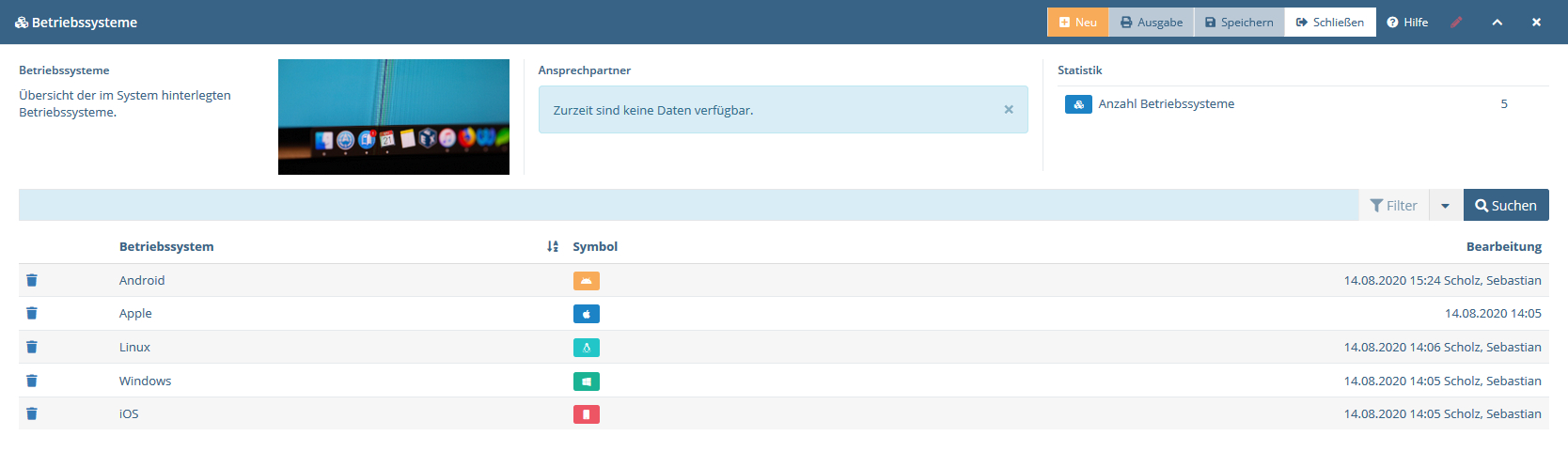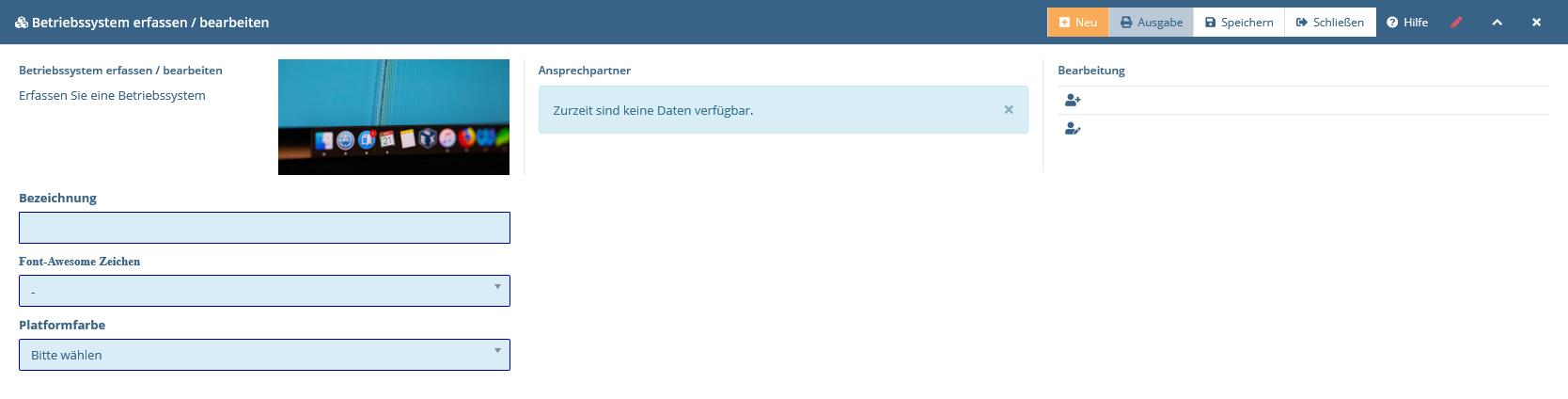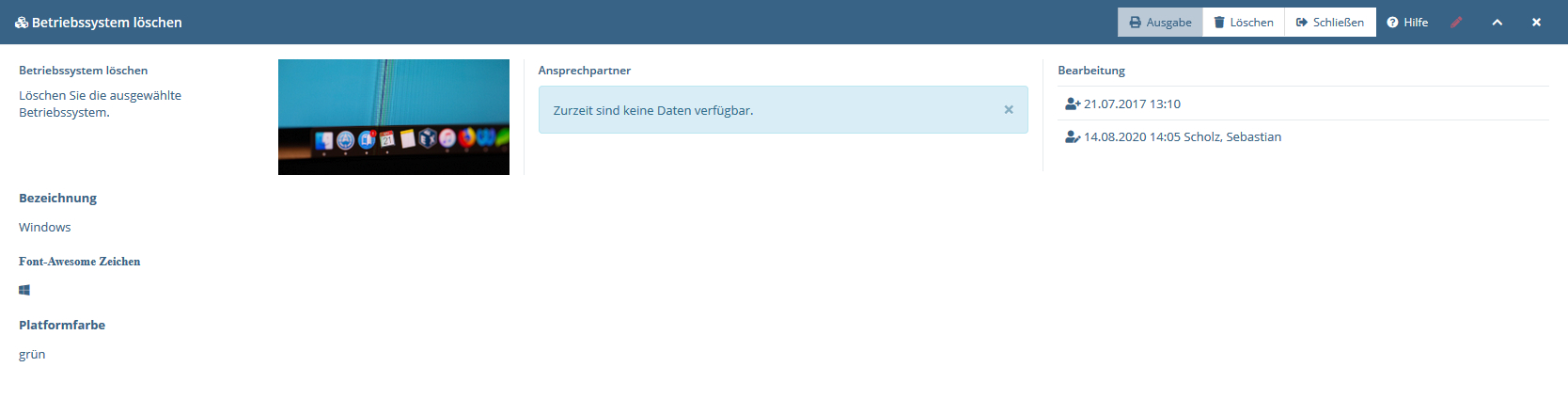5 Betriebssysteme #
In dem Bereich Betriebssysteme können Sie Betriebssysteme einsehen, anlegen, bearbeiten und löschen. Außerdem gibt Ihnen dieser Bereich einen umfassenden Überblick über alle angelegten Betriebssysteme.
5.1 Übersicht über Ihre Betriebssysteme #
Bei Aufruf des Bereiches Betriebssysteme öffnet sich die Übersicht, welche sich in die Bereiche Filterbereich und Ergebnisliste gliedert.
Der Filterbereich ermöglicht die Eingrenzung Ihrer Ergebnisliste und zeigt derzeit aktive Filter an.
Die Ergebnisliste zeigt die Datensätze auf Basis Ihrer aktiven Filterung an.
5.2 Betriebssysteme erstellen und bearbeiten #
Möchten Sie ein neues Betriebssystem erstellen, so betätigen Sie den Menüpunkt Neu → Betriebssystem. Sie gelangen auf die Erfassungsmaske für ein neues Betriebssystem.
Möchten Sie ein vorhandenes Betriebssystem (weiter)bearbeiten, klicken Sie in der Ergebnisliste auf den zubearbeitenden Datensatz.
Die Eingabefelder dieser Maske, werden nach der Beschreibung folgender Tabellen gefüllt:
| Feld | Beschreibung | Pflichtfeld |
|---|---|---|
| Bezeichnung | Tragen Sie hier die Bezeichnung des Betriebssystems ein. | Ja |
| Font-Awesome Zeichen | Tragen Sie hier das Font-Awesome Zeichen ein. | Ja |
| Platformfarbe | Wählen Sie hier eine Farbe aus der Liste aus. | Ja |
Manche Felder sind, wie in der oberen Tabelle zu sehen, als Pflichtfelder festgelegt. Diese Felder müssen ausgefüllt werden, um abspeichern zu können. Das Nichtausfüllen eines solchen Feldes führt zu einer Fehlermeldung.
Nach dem Ausfüllen der genannten Felder, speichern Sie die Eingaben durch das Betätigen der Speichern-Schaltfläche ab. Der Eintrag wird im System hinterlegt und Sie erhalten zum Abschluss eine Bestätigungsmeldung.
Über die Schließen-Schaltfläche gelangen Sie wieder zurück in die Übersicht Ihrer Betriebssysteme (vgl. Abschnitt 5.1, „Übersicht über Ihre Betriebssysteme“ ).
5.3 Betriebssysteme löschen #
Möchten Sie ein Betriebssystem
löschen, so klicken Sie in der Ergebnisliste
auf das Löschen-Symbol
![]() des betreffenden Datensatzes. Es öffnet sich ein Fenster mit einer
Sicherheitsabfrage.
des betreffenden Datensatzes. Es öffnet sich ein Fenster mit einer
Sicherheitsabfrage.
Um ein Betriebssystem zu löschen, klicken Sie auf die Löschen-Schaltfläche. Danach wird das Betriebssystem aus dem System entfernt und Sie erhalten eine Bestätigungsmeldung.